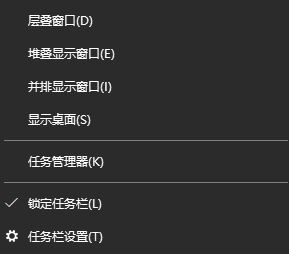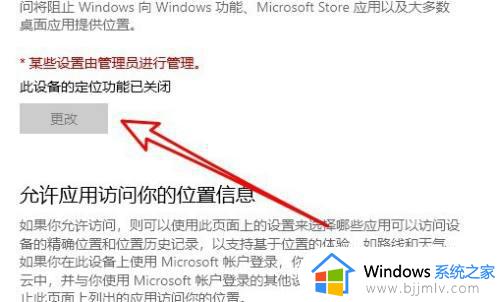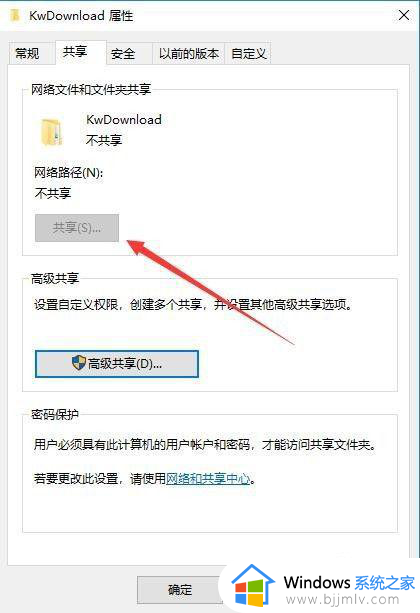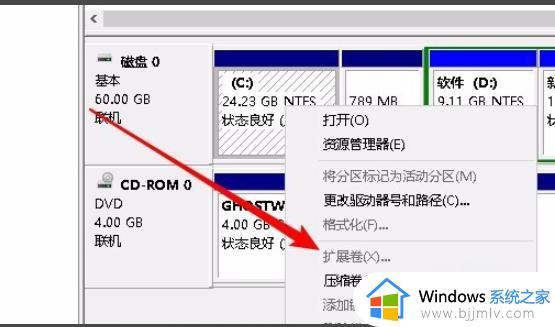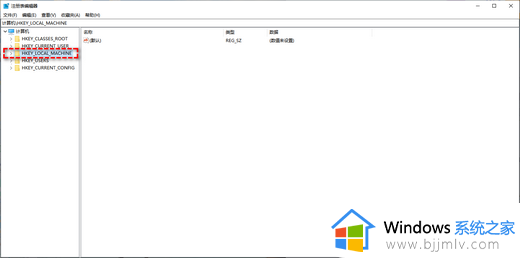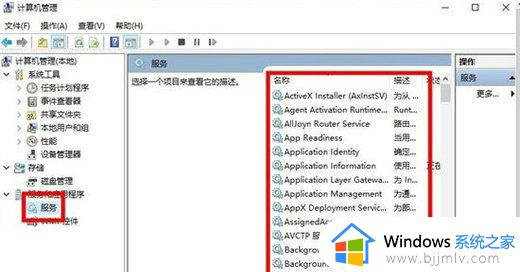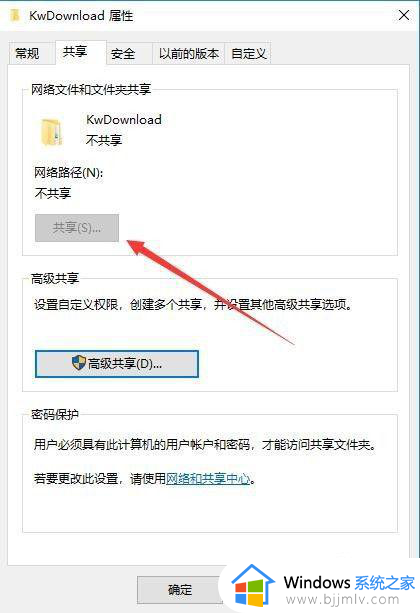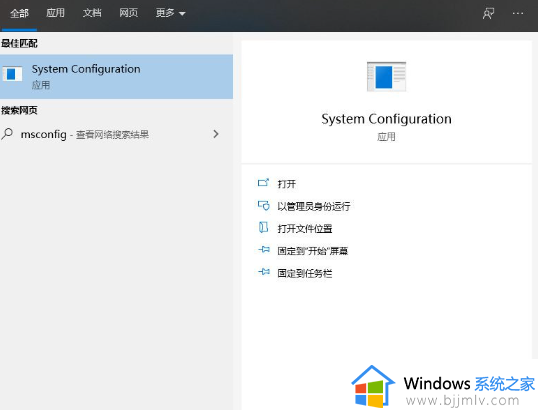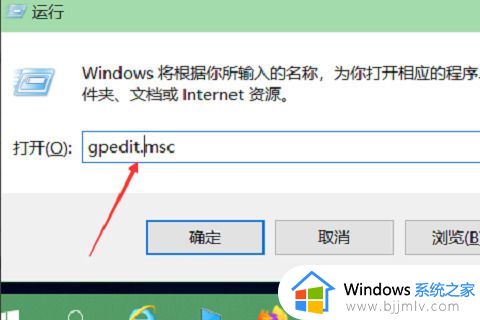win10网络id是灰色的怎么办 win10计算机网络id灰色处理方法
更新时间:2024-03-21 15:48:19作者:run
在使用win10系统时,有时会遇到网络id灰色改不了的问题,让人感到困惑和不知所措,这种情况可能会影响到我们正常的网络连接和使用体验。那么win10网络id是灰色的怎么办呢?下面将为大家介绍win10计算机网络id灰色处理方法,希望能够帮助大家顺利解决这一问题。
win10网络id灰色改不了怎么办:
1、右击此电脑选择“管理”。
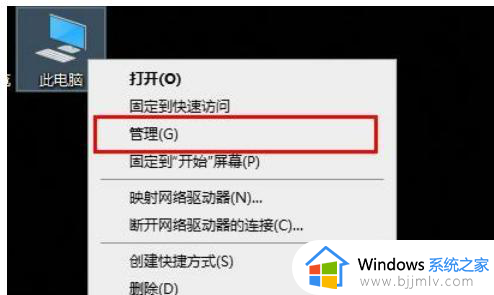
2、点击“服务和应用程序”。
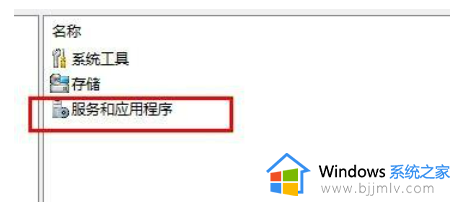
3、选择“服务”。
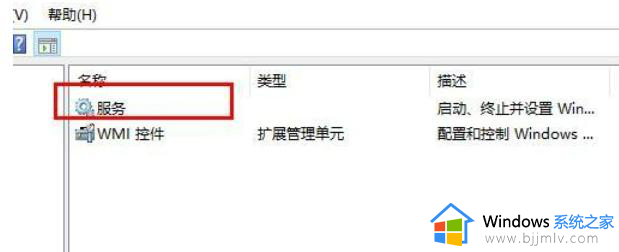
4、找到“workstations”右击点击“启动”。

5、找到“TCp/ip netBios Helper”右击点击“启动”。
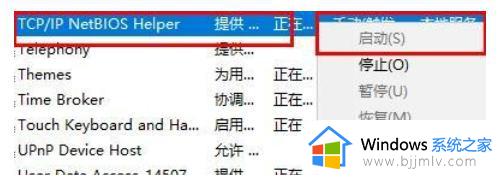
6、找到“server”右击点击“启动”即可。
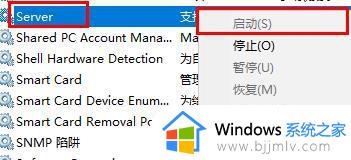
以上就是win10计算机网络id灰色处理方法的全部内容,碰到同样情况的朋友们赶紧参照小编的方法来处理吧,希望本文能够对大家有所帮助。